win11打开软件时的弹窗怎么关闭 如何在Windows11中关闭程序打开时的提示窗口
更新时间:2024-10-18 15:52:43作者:jiang
Win11系统在打开软件时可能会弹出提示窗口,有时候这些弹窗会让人感到困扰,如果你想关闭这些弹窗,可以在Windows 11中进行一些简单的设置操作。接下来我们就来看看如何关闭程序打开时的提示窗口。
操作方法:
1.桌面右击此电脑选择属性。
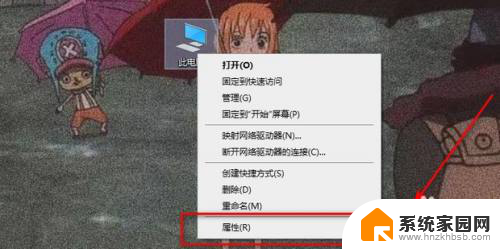
2.点击左下角安全和维护。
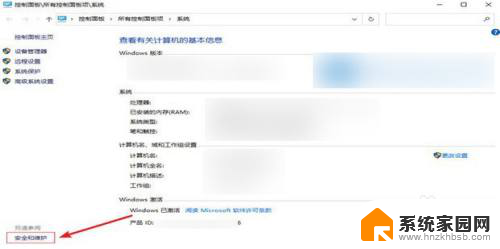
3.选择更改用户账户控制设置。
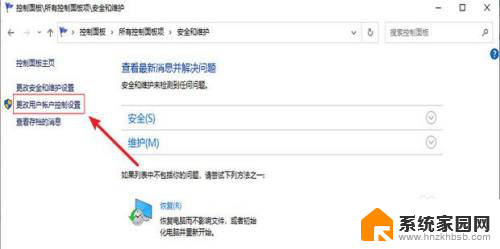
4.将通知改为从不通知后点击确定即可。
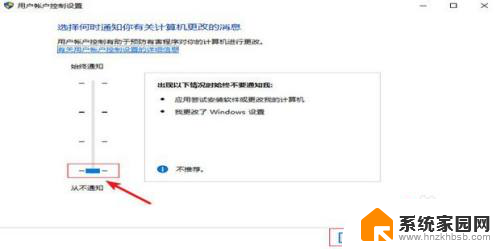
以上就是win11打开软件时的弹窗怎么关闭的全部内容,有出现这种现象的小伙伴不妨根据小编的方法来解决吧,希望能够对大家有所帮助。
win11打开软件时的弹窗怎么关闭 如何在Windows11中关闭程序打开时的提示窗口相关教程
- win11运行软件时弹出窗口 Windows11如何关闭软件打开提示窗口
- win11打开软件时的提示怎么关闭 Windows11取消软件打开时的确认窗口
- win11怎么关闭每次打开软件的提醒 Windows11如何关闭软件打开提示窗口
- win11关闭提示 取消Windows 11中软件打开提示窗口的方法
- 怎么关闭win11每次打开软件跳出来的提示 取消Windows11打开软件提示窗口的方法
- win11启动软件时,有黑色窗口 Windows11打开窗口黑暗模式的方法
- 电脑如何关闭广告弹窗win11系统 Windows11广告弹窗关闭教程
- win11系统打开程序弹窗 Win11打开软件就有弹窗怎么办
- win11运行程序总是弹出窗口提示 Win11软件弹窗太烦人怎么办
- win11很多弹窗广告怎么关闭 windows11弹窗广告怎么关闭
- win11无法取消pin密码 win11怎么取消登录pin密码
- win11锁屏设置在哪里设置 win11系统锁屏界面设置方法
- win11屏保密码怎样设置 Win11屏保密码设置步骤
- win11打印机脱机怎么恢复正常打印 打印机脱机怎么调整网络连接
- 启动或关闭windows功能在哪打开 WIN11系统如何启用Windows功能
- win11输入法会导致游戏 Win11输入法游戏冲突解决方法
win11系统教程推荐
- 1 win11屏保密码怎样设置 Win11屏保密码设置步骤
- 2 win11磁盘格式化失败 硬盘无法格式化怎么修复
- 3 win11多了个账户 Win11开机显示两个用户怎么办
- 4 电脑有时不休眠win11 win11设置不休眠怎么操作
- 5 win11内建桌面便签 超级便签文本添加
- 6 win11红警黑屏只能看见鼠标 win11玩红色警戒黑屏故障解决步骤
- 7 win11怎么运行安卓应用 Win11安卓应用运行教程
- 8 win11更新打印机驱动程序 Win11打印机驱动更新步骤
- 9 win11l图片打不开 Win11 24H2升级后无法打开图片怎么办
- 10 win11共享完 其他电脑无法访问 Win11 24H2共享文档NAS无法进入解决方法